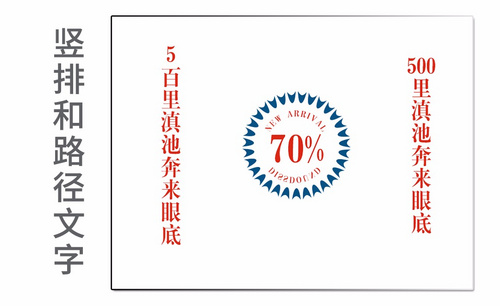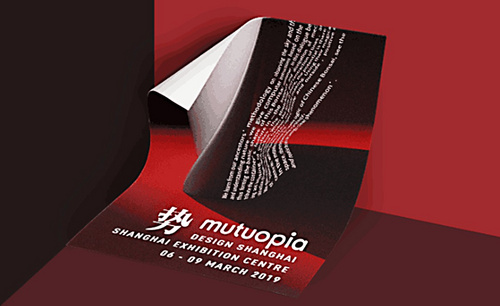ps文字转路径随意变形如何操作?
发布时间:2021年01月13日 14:09
关于ps文字转路径随意变形的问题,小编要介绍一下ps文字变形的三种方法,分别通过文字变形、转换为路径以及自由变换来实现ps文字变形操作。
ps文字怎么变形呢,广告宣传等等经常看到一些变形后的文字。ps中文字变形大概可以通过文字变形、自由变换、转换为路径然后加工变形。下面我们逐一介绍ps文字变形技巧。
ps文字变形方法一:文字变形
使用ps中的文字工具输入文字之后,保持文字工具状态,单击上面属性栏的“文字变形”按钮,如下所示:

单击“文字变形”按钮之后,弹出“变形文字”对话框,在样式下面有15种样式供选择:扇形,下弧、上弧、拱形、凸起,贝壳、花冠、旗帜、波浪、鱼形、增加、鱼眼、膨胀、挤压、扭转。
下图所示的是输入文字之后,变形文字样式为扇形的效果,在下面的参数可以调整扭曲等等。应用了变形文字样式之后,在图层面板缩览图会看到一个弧形T字。如果不需要使用变形文字样式了,在样式下面选择第一个:无。

PS文字变形方法二:转换为形状或者创建工作路径
同样的,我们输入文字之后,在文字图层面板单击鼠标右键,选择“转换为形状”或者“创建工作路径”。又或者保持文字工具状态在输入的文字中,单击鼠标右键,选择“变形文字”。
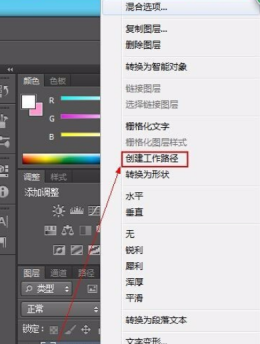
文字转换为路径之后,单击工具箱中的“直接选择工具”或者钢笔工具可以进行文字路径的编辑修改。
PS文字变形方法三:自有变换
输入文字之后,将文字栅格化处理处理,转换为普通图层之后,按下ctrl+T进行自由变换,自由变换操作包括:透视、缩放、旋转、扭曲等等。
那么以上就是与ps文字转路径随意变形有关的内容了,小伙伴们要认真学习哦!
本篇文章使用以下硬件型号:联想小新Air15;系统版本:win10;软件版本:PS(CC2017)。